Tivi LG thế hệ mới được trang bị rất nhiều tính năng, ứng dụng hấp dẫn. Trong đó, tính năng được người dùng quan tâm nhất chính là cách kết nối wifi cho tivi LG đểmở ra kho giải trí bất tận từ Internet. Vậy, làm thế nào để biết cách kết nối tivi LG với Wifi? Cùng xem ngay các bước hướng dẫn cách bắt wifi cho tivi LG chi tiết nhất áp dụng cho nhiều dòng khác nhau trong bài viết dưới đây.
Bạn đang xem: Cách kết nối internet cho tivi lg
Lợi ích khi kết nối Wifi cho Tivi LG
Cuộc sống ngày càng hiện đại với nhiều nguồn thông tin đa dạng, các chương trình trên truyền hình không còn đáp ứng được nhu cầu giải trí của gia đình. Chính vì thế, việc kết nối wifi cho smart tivi LG đã giúp người dùng có cơ hội trải nghiệm, khám phá nhiều hơn kho thông tin giải trí khổng lồ từ internet.
- Đã măt, đã tai khi tận hưởng âm nhạc, xem video, xem phim thông qua các ứng dụng như Youtube, Netflix, FPT Play… và các trang xem phim trực tuyến khác.
- Lướt web đọc báo để cập nhật tin tức mới dễ dàng, tiện lợi.
- Kết nối với bạn bè thông qua ứng dụng mạng xã hội (Facebook, Twitter, Skype...)
- Trải nghiệm những trận game online tuyệt đỉnh trên màn hình rộng hơn so với trên màn hình máy tính thông thường.

Cách kết nối Wifi cho tivi LG
Hiện nay, cách bắt Wifi cho Tivi LG chạy hệ điều hành Web
OS với các dòng khác nhau không có nhiều sự khác biệt. Các bước kết nối gần như giống nhau, chỉ khác về giao diện hiển thị.
Bước 1: Chọn biểu tượng nút Home/Recents (biểu tượng hình ngôi nhà) trên điều khiển tivi LG để vào giao diện Home hoặc chọn nút Q.Menu (biểu tượng cài đặt hình răng cưa).
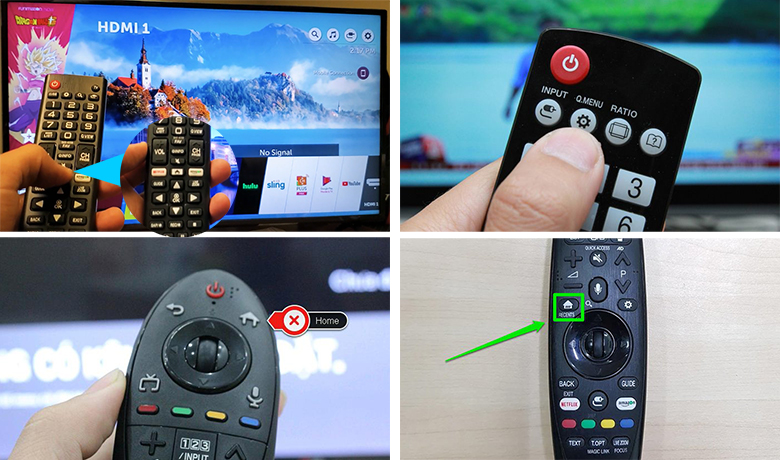
Bước 2: Sử dụng các phím điều hướng chọn biểu tượng Cài đặt/Setting trên giao diện Home. Lưu ý: bỏ qua bước này nếu đã chọn nút cài đặt Menu ở bước 1.

Bước 3: Trong giao diện cài đặt, tiếp tục chọn Cài đặt nâng cao/Tất cả cài đặt hoặc Network. Một số model sẽ không xuất hiện bước này trong cách kết nối wifi cho tivi LG.
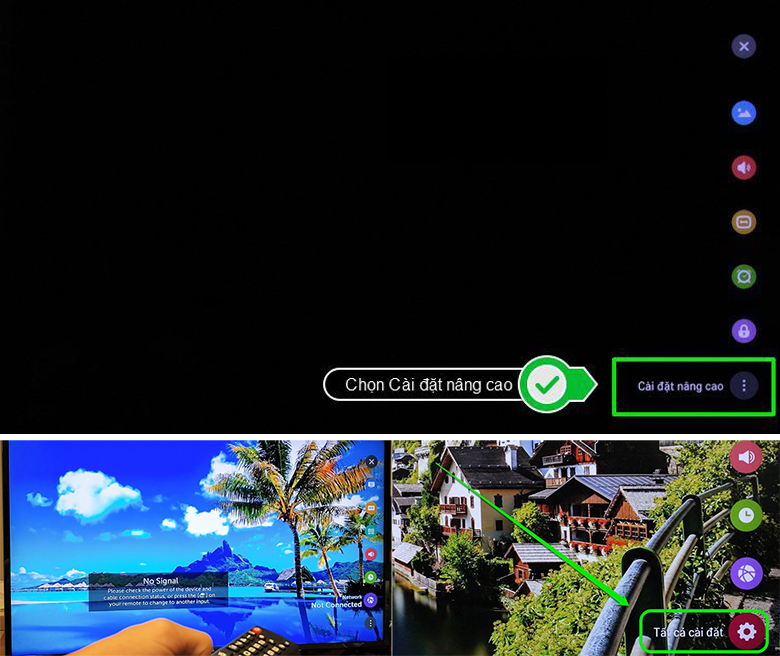
Bước 4: Chọn mục Mạng/Network. Ở bước này sẽ có 2 trường hợp với các dòng tivi khác nhau.
Trường hợp 1: Chọn Kết nối mạng >> Bắt đầu kết nối
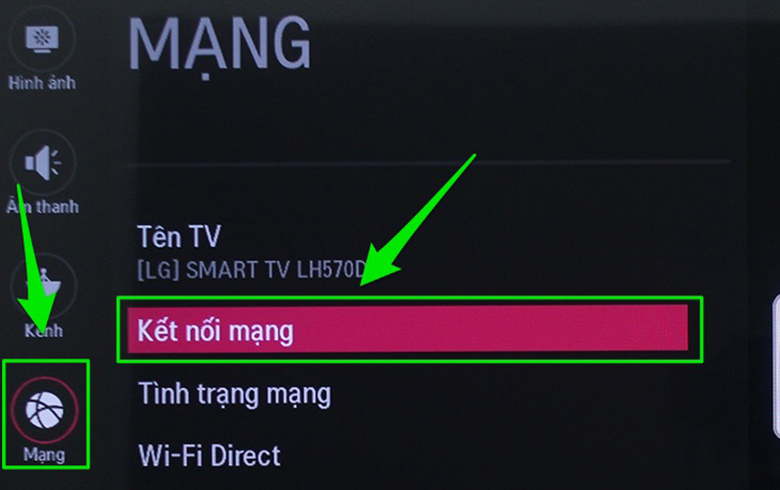
Chọn kết nối mạng

Chọn Bắt đầu kết nối
Trường hợp 2: Chọn Kết nối Wifi/Wi-fi Conection (cách kết nối wifi cho tivi LG này được áp dụng cho hầu hết dòng tivi thế hệ mới hiện nay)

Bước 5: Sau khi chọn Bắt đầu kết nối/Kết nối Wifi, TV LG sẽ thực hiện quét và hiển thị các mạng khả dụng. Chọn Wifi bạn muốn kết nối.
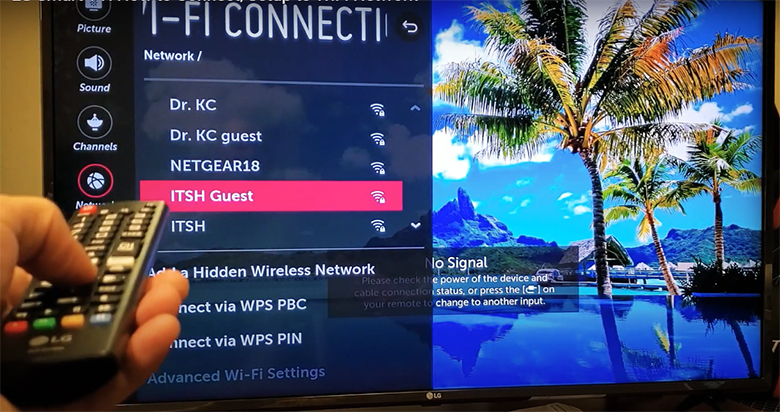
Bước 6: Một bàn phím ảo sẽ xuất hiện để bạn nhập mật khẩu cho Wifi cần kết nối (nếu có). Sau khi nhập mật khẩu chọn Enter/Nhập/Kết nối để hoàn tất quá trình.
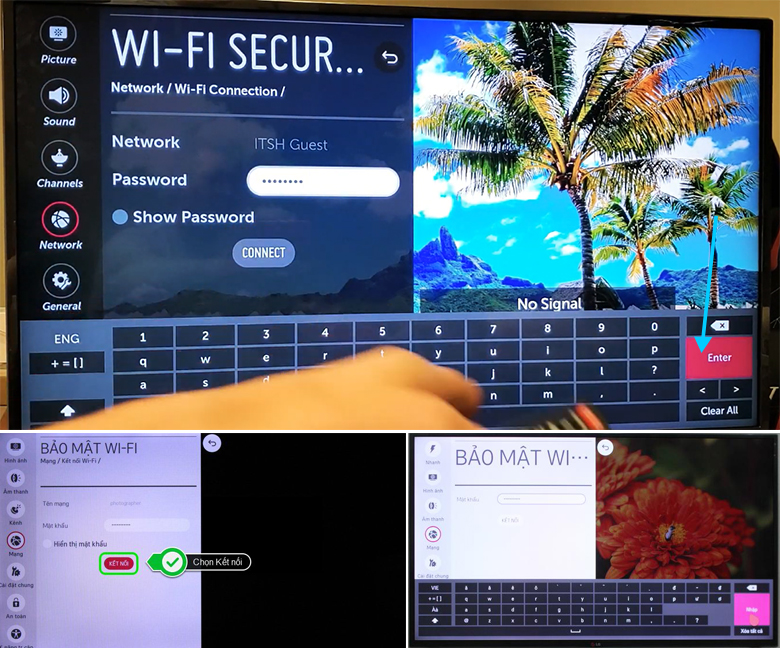
Nếu kết nối thành công, tivi sẽ hiện dấu tick để thông báo đã hoàn thành việc kết nối wifi cho tivi LG của bạn.
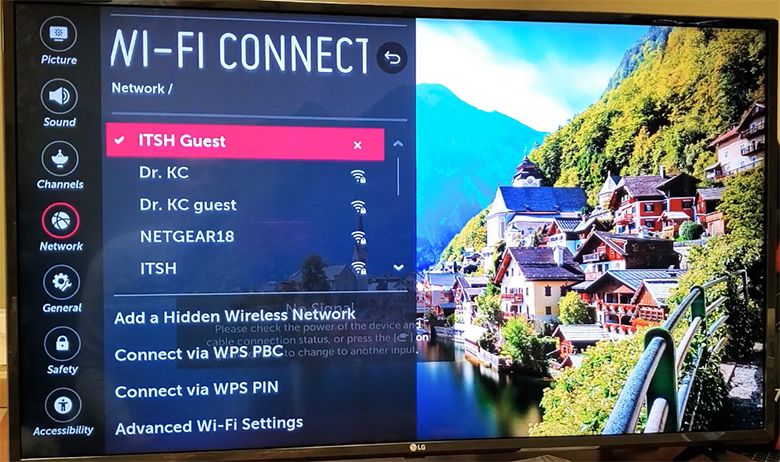
Bước 7: Cuối cùng, bạn có thể vào thử một trang web bất kỳ hoặc ứng dụng cần Internet để kiểm tra chất lượng kết nối mạng.
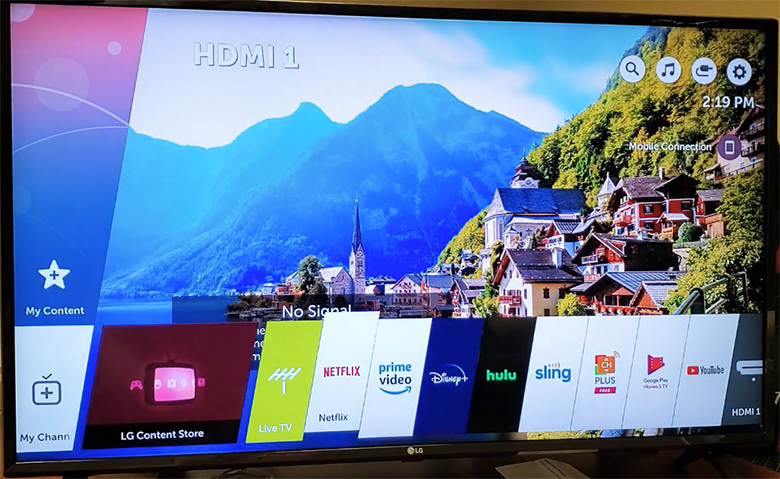
Với cách kết nối wifi cho tivi LG vừa được hướng dẫn, bạn sẽ có thể sử dụng tương tự cho nhiều model khác nhau.
Những điều cần lưu ý trong và sau khi kết nối wifi cho tivi LG
- Nếu mạng Wifi không có bảo mật, có thể bỏ qua bước nhập mật khẩu.
- Tốc độ mạng phụ thuộc vào đường truyền tín hiệu và chất lượng gói internet nhà bạn. Để chất lượng tín hiệu tốt hơn, bạn có thể đặt bộ phát wifi ở gần tivi nhất có thể. Ngoài ra, việc sử dụng cáp mạng có dây cũng cho chất lượng đường truyền ổn định hơn, tuy nhiên, không phải nhà nào cũng thuận tiện cho việc lắp đặt mạng dây và việc nối dây cũng một phần làm ảnh hưởng đến thẩm mỹ bên ngoài.
- Trong trường hợp đã thực hiện toàn bộ các bước theo cách kết nối wifi cho tivi LG ở trên và tivi đã báo kết nối thành công nhưng vẫn không thể truy cập vào trình duyệt internet cũng như các ứng dụng cần kết nối mạng (tivi báo lỗi không kết nối). Hãy kiểm tra tín hiệu internet của bạn bằng các thiết bị khác như smartphone, máy tính… Nếu các thiết bị khác vẫn kết nối ổn định, có thể thử khắc phục bằng một số thao tác đơn giản sau:
+ Tắt Modem wifi trong khoảng 30 giây, sau đó bật lại và kiểm tra kết nối.
Xem thêm: Hoàng đức đoạt quả bóng vàng việt nam - nam cầu thủ trẻ xuất sắc nhất

+ Khởi động lại Tivi
+ Khôi phục lại cài đặt ban đầu bằng cách reset tivi, sau đó kết nối lại mạng.
Nếu đã thử các cách trên mà vẫn chưa kết nối được, hãy liên hệ bộ phận kỹ thuật của hãng để được hỗ trợ.
Hy vọng, bài viết trên đã cung cấp cho bạn những thông tin hữu ích về cách kết nối wifi cho tivi LG. Giờ đây, bạn có thể tận hưởng thế giới giải trí đa dạng, đáp ứng mọi nhu cầu cho cả gia đình.
Nhiều người dùng ngày nay không chỉ sử dụng tivi như một thiết bị nghe nhìn thông thường mà còn dùng để tìm kiếm thông tin, chơi game,... Để làm được điều này, tivi cần phải được kết nối với Wi-Fi để có thể truy cập internet. Trong bài viết này, Điện Máy - Nội Thất Chợ Lớn sẽ gửi đến bạn hướng dẫn chi tiết cách bật Wi-Fi trên tivi LG. Cùng tham khảo ngay nhé!

Cách bật Wi-Fi trên tivi LG
Cuộc sống hiện đại hóa cung cấp cho con người nhiều lựa chọn hơn trong trải nghiệm giải trí. Thiết bị nghe nhìn ngày nay cũng được trang bị nhiều tính năng tiên tiến để chúng ta tiếp cận với thế giới dễ dàng hơn. Cách kết nối Wi-Fi cho tivi LG nói riêng và các dòng tivi khác nói chung sẽ mang đến những lợi ích như:
● Truy cập vào các ứng dụng trực tuyến như Youtube, Netflix,... để xem phim, nghe nhạc, chương trình giải trí,... trên màn hình rộng của tivi thay vì xem trên điện thoại với màn hình nhỏ.
● Tìm kiếm thông tin, lướt web, đọc báo,... để cập nhật những tin tức thời sự một cách nhanh chóng ngay tại nhà.
● Đăng nhập vào các tài khoản mạng xã hội như Facebook, Twitter, Zalo,...
● Chơi game với góc nhìn rộng và mượt mà hơn nhờ những công nghệ tái tạo hình ảnh tích hợp trên tivi.

Kết nối Wi-Fi để chơi game trên tivi LG
2. Cách bật Wi-Fi trên tivi LG
Sau đây là cách kết nối Wi-Fi cho tivi LG từng bước chi tiết, mời bạn cùng tham khảo nhé:
● Bước 1: Bấm vào nút HOME/RECENTS/ký hiệu hình ngôi nhà trên remote tivi LG để vào giao diện trang chủ của thiết bị. Nếu remote của bạn có tích hợp nút Q.MENU với ký hiệu hình bánh răng, bạn bấm chọn vào nút này (nếu chọn nút này, bạn bỏ qua bước 2 và thực hiện tiếp bước 3).
● Bước 2: Sử dụng các phím điều hướng để đưa vùng chọn đến mục Settings/Cài đặt.
● Bước 3: Giao diện Cài đặt xuất hiện, bạn chọn vào Cài đặt nâng cao/Tất cả cài đặt/Biểu tượng dấu 3 chấm dọc.
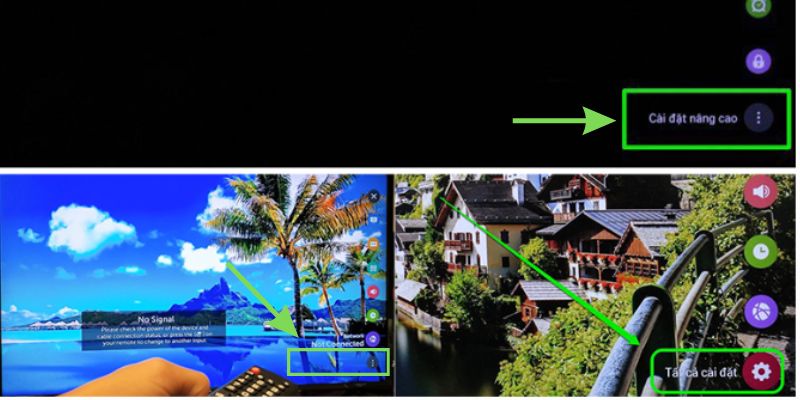
Vào cài đặt để bật Wi-Fi trên tivi LG
● Bước 4: Chọn Network/mạng > Chọn Kết nối mạng/Wi-Fi Connection > Chọn Bắt đầu kết nối.
● Bước 5: Tivi LG sẽ tiến hành dò tìm các mạng Wi-Fi ở gần, sau khi danh sách hiển thị, bạn dùng các phím điều hướng trên remote để chọn Wi-Fi muốn kết nối với tivi.
● Bước 6: Nhập mật khẩu (Password) của Wi-Fi vào ô thông tin hiển thị trên tivi > Chọn Connect/Enter/Kết nối để hoàn thành.
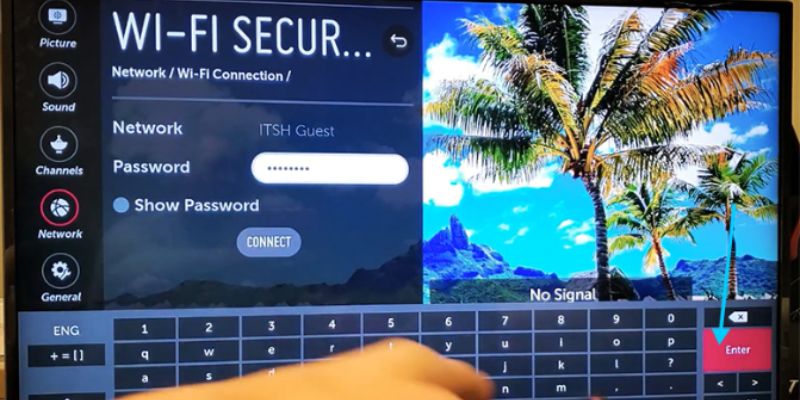
Nhập mật khẩu Wi-Fi
Nếu tivi LG kết nối thành công với mạng Wi-Fi vừa chọn, bạn sẽ thấy có một dấu tích (✓) xuất hiện phía trước tên của Wi-Fi.
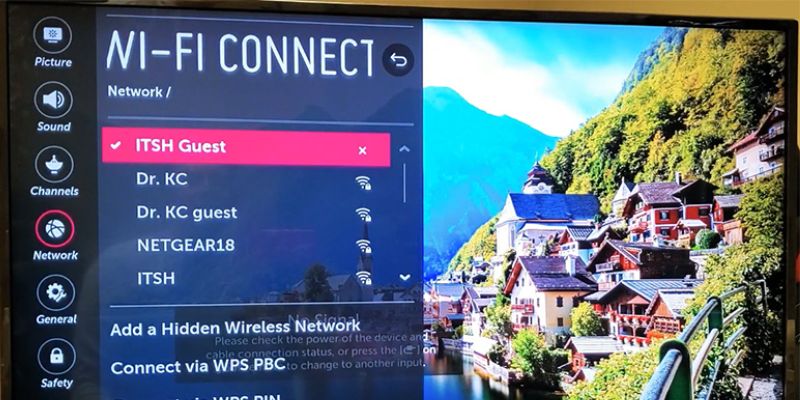
Dấu tích xuất hiện nếu kết nối thành công
3. Một số lưu ý khi thực hiện cách bật Wi-Fi trên tivi LG
Một số lưu ý bạn nên biết khi thực hiện cách bật Wi-Fi trên tivi LG như sau:
● Nếu đã từng kết nối tivi LG với Wi-Fi đó thì trong lần kết nối tiếp theo, bạn có thể không cần nhập mật khẩu nếu hệ thống đã lưu lại thông tin.
● Nếu muốn trải nghiệm đường truyền Wi-Fi ổn định, bạn nên lắp đặt bộ phát Wi-Fi ở gần tivi.
● Nếu đã thực hiện kết nối tivi LG và Wi-Fi nhiều lần nhưng không thành công, bạn có thể thử tắt tivi và bộ phát Wi-Fi, sau đó bật và kết nối lại.
4. Tổng kết
Hy vọng những thông tin về cách bật Wi-Fi trên tivi LG chi tiết mà Siêu Thị Điện Máy - Nội Thất Chợ Lớn vừa gửi đến sẽ giúp bạn kết nối tivi LG với internet thành công để nhanh chóng truy cập và tải về những chương trình hoặc tựa game yêu thích.
Nếu muốn biết thêm nhiều cách sử dụng tivi LG nói riêng và tivi của các thương hiệu khác nói chung, mời bạn truy cập vào chuyên mục Kinh nghiệm mua sắm để khám qua nhiều bài viết thú vị khác nhé!
Tham khảo thêm các mẫu tivi đang bán chạy tại Siêu Thị Điện Máy - Nội Thất Chợ Lớn:








